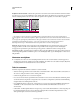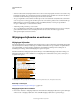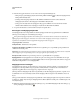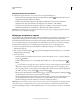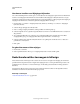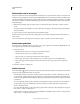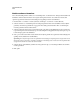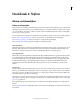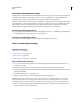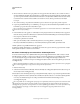Operation Manual
212
Laatst bijgewerkt 20/5/2011
Hoofdstuk 6: Stijlen
Alinea- en tekenstijlen
Teken- en alineastijlen
Een tekenstijl is een verzameling opmaakkenmerken van tekens die u met een enkele opdracht op een geselecteerd stuk
tekst kunt toepassen. Een alineastijl omvat opmaakkenmerken voor zowel tekens als alinea's en kan worden toegepast
op een of meer alinea's. De stijlen voor alinea's en tekens staan in verschillende deelvensters. Alinea- en tekenstijlen
worden soms tekststijlen genoemd.
Als u de opmaak van een stijl wijzigt, wordt alle tekst waarop de stijl is toegepast, met de nieuwe opmaak bijgewerkt.
Op www.adobe.com/go/lrvid4277_id_nl vindt u een videodemo over het maken van een alineastijl. Op
www.adobe.com/go/vid0076_nl vindt u een videodemo over het gebruik van tekststijlen.
In Free InDesign Style Template geeft Thomas Silkjaer voorbeelden van stijlen.
Stijlen [basisalinea]
Standaard bevat elk nieuw document de stijl [Basisalinea] die standaard wordt toegepast op de tekst die u invoert. U
kunt deze stijl bewerken maar niet verwijderen of de naam ervan wijzigen. De stijlen die u zelf maakt, kunt u wel
hernoemen en verwijderen. U kunt ook een andere standaardstijl selecteren en op tekst toepassen.
Tekenstijlkenmerken
Tekenstijlen bevatten in tegenstelling tot alineastijlen niet alle opmaakkenmerken van de geselecteerde tekst. Wanneer
u een tekenstijl maakt, worden in InDesign alleen die kenmerken gemaakt die verschillen van de opmaak van het
geselecteerde tekstgedeelte van de stijl. Op die manier kunt u een tekenstijl maken die bij toepassing op tekst alleen
bepaalde kenmerken wijzigt, zoals de lettertypefamilie en tekengrootte, en alle andere tekenkenmerken buiten
beschouwing laat. Als u andere kenmerken in de stijl wilt opnemen, voegt u die kenmerken toe terwijl u de stijl
bewerkt.
Volgende stijl
Terwijl u tekst typt, kunt u automatisch stijlen toepassen. Als u in het ontwerp van uw document na bijvoorbeeld de
stijl 'Kop 1' de stijl 'Platte tekst' wilt gebruiken, stelt u voor de stijl 'Kop 1' de optie Volgende stijl in op de stijl 'Platte
tekst'. Typt u vervolgens een alinea met de stijl 'Kop 1' en u drukt op Enter of Return, dan wordt de stijl 'Platte tekst'
automatisch toegepast op de tekst die u daarna typt.
Als u tijdens het toepassen van een stijl op twee of meer alinea's het contextmenu gebruikt, kunt u de bovenliggende
stijl toepassen op de eerste alinea en vervolgens de volgende stijl op de volgende alinea's laten toepassen. (Zie “Stijlen
toepassen” op pagina 216.)
Om de functie Volgende stijl te gebruiken, kiest u een stijl in het menu Volgende stijl wanneer u een stijl maakt of
bewerkt.
In Using the Next Style feature (Engelstalig) vindt u een videodemo van Jeff Witchel over het gebruik van de functie
Volgende stijl.